
مشرف سابق
 غير معرف
غير معرف
سامي الشاطري
, تخصصى طالب
, بجامعة ....
- غير معرف , الرياض
- غير معرف
- Jan 2006
المزيدl April 2nd, 2006, 08:43 PM
April 2nd, 2006, 08:43 PM
هذه بعض النصائح والحلول لبعض مميزات
نظام التشغيل Windows XP
=======
أصبح الكثير من مستخدمي نظام التشغيل
Windows XP
ومجموعة برامج Office XP على دراية كبيرة بكل منهما..
وقد يعتقد البعض أنه لم يعد هناك جديد في الحديث عنهما،
ولكننا في هذا المقال نعرض لك بعض الأفكار المبتكرة والحيل الجديدة
التي قد تؤدي بك إلى معرفة أشياء جديدة أو تتعلم منها
أداء مهمة كنت تجدها من قبل معقدة
1- المزيد من مكونات Windows التي يمكن إضافتها أو إزالتها
لسبب مجهول لا يسألك برنامج إعداد Windows XP عن البرامج
التي تريد إضافتها، وحتى بعد انتهاء عملية الإعداد
لا يظهر لك في القسم "إضافة إزالة مكوناتWindows من
الجزء "إضافةإزالة البرامج"Add/Remove Programs
في لوحة التحكم، وللتغلب على هذه المشكلة اتبع الخطوات التالية:
- افتـح الملـف sysoc.inf الموجود داخـل المجلـد inf
داخل المجلد الذي يحتوي ملفات نظام Windows
- احذف كلمة HIDE من سطـور الملـف وقـم بحفظ التعديلات.
- الآن افتـــح "إضــافــة إزالـــة البـرامــج
" Add/ Remove Programs
في لوحة التحكم.
- انقر فوق القسم "إضافة إزالة مكونات"
Windows وستجد أنه قد أصبح لديك قائمة أكبر
من المكونات التي يمكن إضافتها أو حذفها.
====================
2- الوصول إلى أوضاع الشاشة غير المتاحة
إذا أردت الوصول إلى أوضاع الشاشة غير المتاحة مباشرة
(مثل جودة الألوان 256 أو غيرها) اتبع الخطوات التالية:
- انقر بزر الماوس الأيمن فوق أي مكان خال
من سطح المكتب واختر "خصائص" Properties
- انقر فوق زر التبويب "إعدادات" Settings
- انقر فوق الزر "خيارات متقدمة" Advanced
- انقر فوق زر التبويب "المحول" Adapter
- انقـر فـوق الــزر "ســرد كـافــة الأوضـــاع"
List all modes
- ستظهـر لك الآن قائمـة بكافـة الأوضــاع مـن حيث
دقة الشاشة وجودة الألوان ومعدل تحديث الشاشة.
=================
3- تصحيح تلف النظام
إذا تعرض نظام Windows XP للتلف بحيث لم يستطع العمل،
فيمكنك تصحيح هذا التلف والحفاظ على جميع البرامج
والإعدادات الحالية، وذلك بإتباع الخطوات التالية:
- قم ببدء تشغيل الكمبيوتر من خلال القرص
المدمج الخاص بنظام Windows XP
- اختر البندR أوRepair عندما يسألك
برنامج الإعداد عن نوع الإعداد الذي تريد
===================
4- إخفاء آخر مستخدم للجهاز
إذا كنت تستخدم الطريقة التقليدية (التي تشبه نظام Windows NT)
لتسجيل الدخولLogin في نظامWindows XP
وتريد إخفاء آخر مستخدم قم بتسجيل الدخول للنظام، اتبع الخطوات التالية:
- قم بتشغيل برنامج
Group Policy Editor بكتابة
gpedit.msc
في صندوق "تشغيل"Run ثم ضغط مفتاحEnter
- إذهب إلى
Computer Configuration / Windows Settings / Security Settings / Local Policies / Security Options
- ثم اذهب إلى
البند Interactive logon: Do not display last user name
================
- غير قيمته إلى "تمكين" Enable
5- إيقاف تشغيل الكمبيوتر تماما
بعد أجهزة الكمبيوتر تظهر بها مشكلة عند إنهاء عمل
نظام Windows XP حيث لا يتم فصل الطاقة عنها تماما، ولحل
هذه المشكلة اتبع الخطوات التالية:
- قـم بتشغــيل بـرنامـج "محـرر التسجيــل"Registry Edito
، بالنقر فوق الزر "ابدأ"Start ،
ثم فوق "تشغيل"Run ، واكتب regedit ،
ومن ثم انقر فوق "موافق" OK
- اذهب إلى
HKEY_CURRENT_USERControl PanelDesktop
- غير قيمة المفتاح PowerOffActive إلى 1
===================
6- دع Windows يتذكر إعدادات المجلدات
إذا وجدت أن نظامWindows XP لا يتذكر الإعدادات
التي قمت باختيارها مسبقا للمجلدات فقم بحذف المفاتيح التالية
من "التسجيل"
Registry
[HKEY_CURRENT_USERSoftwareMicr osoftWindowsShellNoRoamBagMRU]
[HKEY_CURRENT_USERSoftwareMicr osoftWindowsShellNoRoamBags]
==================
7- عدم انتهاء صلاحية كلمة المرور لجميع المستخدمين
إذا أردت جعل كلمة المرور لا تنتهي صلاحيتها بالنسبة
لجميع حسابات المستخدمين فأكتب الأمر التالي على موجه
الأوامرDOS Promp :
net accounts /maxpwage:unlimited
==================
8- إظهار طريقة تسجيل الدخول القديمة
إذا كنت لا تفضل طريقة تسجيل الدخول
Login
الجديدة في نظامWindows XP وتريد العودة إلى الطريقة
القديمة التي كانت مستخدمة في أنظمة
Windows NT وWindows 2000 فيمكنك أداء ذلك كالتالي:
- عند ظهور شاشة تسجيل الدخول اضغط مفاتيحCtr l وAlt مع الضغط على مفتاح Del مرتين.
==================
9- إظهار طريقة تسجيل الدخول القديمة تلقائيا
إذا كنت تريد طريقة تسجيل الدخول القديمة تلقائيا اتبع الخطوات التالية:
- في لوحة التحكم أنقر بالماوس نقرا مزدوجا فوق الرمز
"حسابات المستخدمين" User Accounts
- انقر فوق "تغيير طريقة تسجيل دخول أو خروج المستخدمين"
Change the way users log on and off
- قم بإلغاء اختيار البند "استخدم شاشة الترحيب"
Use the Welcome Screen
- انقر فوق الزر "تطبيق الخيارات"Apply Options
- إلغاء مجلد "مستندات مشتركة"
إذا أردت إلغاء مجلد "مستندات مشتركة"
Shared Documents الذي يظهر
لكل المستخدمين على الشبكة المحلية،
اتبع الخطوات التالية:
- قم بتشغيل برنامج "محرر التسجيل"Registry Editor
، بالنقر فوق الزر "ابدأ"Start ، ثم
فوق "تشغيل"Run ، واكتب regedit ،
ومن ثم انقر فوق "موافق" OK
- اذهب إلى
HKEY _CURRENT_USER Software Microsoft Windows CurrentVersion Policies Explorer .
- قم بإنشاء قيمة جديدة من نوع
DWORD وسمها NoSharedDocuments
- أعطها القيمة 1
====================
11- إيقاف التشغيل التلقائي لبرنامج Windows Messenger
يمكنك منع برنامجWindows Messenger
من العمل تلقائيا عند بدء تشغيلWindows بحذف المفتاح
التالي من "التسجيل" Registry:
HKEY _CURRENT_USER Software Microsoft Windows CurrentVersion RUNMSMSGS
=================
12 - إظهار شريط بدء التشغيل السريع
شريط "بدء التشغيل السريع"
QuickLanuch الذي تعودت استخدامه
في الإصدارات السابقة من نظامWindows
لا يزال موجودا ولكنه لا يظهر بشكل افتراضي عند إعدادWindows
، لإظهار هذا الشريط اتبع الخطوات التالية:
- انقر بزر الماوس فوق أي مكان خال في شريط المهام
Taskbar أسفل الشاشة واختر البند
"أشرطة الأدوات" Toolbars
- اختر "بدء تشغيل سريع"Quick Launch
===============
13- تغيير الصورة المخصصة للمستخدم
يمكنك تغيير الصورة المخصصة لمستخدم والتي تظهر
بجانب اسمه في أعلى قائمة "ابدأ"Start وذلك كالتالي:
- في لوحة التحكم أنقر بالماوس نقرا مزدوجا فوق الرمز
"حسابات المستخدمين"User Accounts
- اختر الحساب الذي تريد تغييره.
- انقر فوق "تغيير الصورة"
Change my picture واختر
الصورة التي تفضلها من القائمة.
- أو انقر فوق "الاستعراض لعرض المزيد من الصور"
لاختيار صورة أخرى على القرص الصلب بجهازك.
=================
14- الحماية من نسيان كلمة المرور
نسيان كلمة المرور
لنظامWindows XP قد تصبح مشكلة صعبة الحل
ومستحيلة في بعض الأحيان، للتغلب على هذه
المشكلة قم بإعداد "قرص إعادة تعيين كلمة المرور" وذلك كالتالي:
- في لوحة التحكم أنقر بالماوس نقرا مزدوجا
فوق الرمز "حسابات المستخدمين"User Accounts
- اختر الحساب الذي تريد تغييره.
- في الشريط الجانبي أنقر فوق "منع كلمة مرور منسية"
Prevent Forgotten Password
- سيبدأ معالجWizard العمل لمساعدتك في إنشاء القرص.
==================
15- تحسين سرعة النظام
يحتوي نظامWindows XP على الكثير
من المؤثرات الرسومية مثل مؤثرات
حركة القوائم والظلال وغيرها وجميعها
تؤثر سلبا على سرعة العمل على النظام،
للتخلص من تلك المؤثرات اتبع الخطوات التالية:
- انقر بزر الماوس الأيمن فوق الرمز "جهاز الكمبيوتر"My Computer
واختر "خصائص" Properties
- انقــر فوق زر التبويب "خيارات متقدمة"
Advanced
- في الجزء "الأداء"Performance انقر فوق الزر
"الإعدادات" Settings
- اختر البند "الضبط للحصول على أفضل أداء"
Adjust for Best Performance
===================
16- ضبط الوقت من خلال الإنترنت
يوفر نظامWindows XP ميزة فريدة هي إمكانية
ضبط الوقت من خلال خادمات مخصصة لذلك على شبكة الإنترنت،
وذلك كالتالي:
- أنقر بالماوس نقرا مزدوجا فوق الوقت الحالي في شريط المهام.
- انقر فوق زر التبويب "وقت الإنترنت" Internet Time
- اختر البند "تزامن تلقائي مع ملقم الإنترنت خاص بالوقت"
Automatically synchronize
with an Internet time server
- انقر فوق الزر "التحديث الآن"Update Now
==================
17- بروتوكولNetBEUI يمكنه العمل مع
Windows XP
لا تصدق من يقولون إن بروتوكولNetBEUI
لا يدعمــه نظــامWindows XP ، الواقــــع أن
نظــــام Windows XP لا يأتي ومعه هذا البرتوكول
بشكل مباشر، فإذا أردت تثبيته اتبع الخطوات التالية:
- من القرص المدمج الخاص بنظام
Windows XP قم بنسخ الملفين التاليين من المجلد
VALUEADD MSFT NET NETBEU
- قم بنسخ الملف
nbf.sys إلى المجلد
C:WINDOWSSYSTEM32DRIVERS
- قم بنسخ الملفnetnbf.inf إلى المجلدC:WINDOWSINF
- من خصائص الاتصال بشبكتك المحلية قم بتثبيت
بروتوكولNetBEUI بشكل اعتيادي مثل أي بروتوكول آخر.
===================
18- تأكد من سلامة ملفات النظام
يوفر نظامWindows XP برنامجا خاصا للتأكد
من سلامة ملفات النظام لديك وهو برنامجSystem File Checker
أوsfc
ويمكنك تشغيله كالتالي:
- انقر فوق الزر "ابدأ"Start واختر "تشغيل" Run
- اكتبsfc /scannow ثم اضغط مفتاح Enter
===================
19- إيقاف تشغيل الكمبيوتر في خطوة واحدة
يمكنك إنشاء اختصار على سطح المكتب عند النقر عليه
يتم إيقاف تشغيل الكمبيوتر مباشرة دون أية
مربعات حوار أو أسئلة، وذلك كالتالي:
- انقر بزر الماوس الأيمن فوق أي مكان خال
على سطح المكتب واختر "جديد"New ثم "اختصار" Shortcut
- اكتبshutdown -s -t 00 ثم انقر فوق الزر "التالي" Next
- اكتب اسما من اختيارك لهذا الاختصار ثم انقر فوق الزر "إنهاء" Finish
================
20- إعادة تشغيل الكمبيوتر في خطوة واحدة
كما فعلنا في الفكرة السابقة يمكنك إنشاء اختصار
على سطح المكتب عند النقر عليه
يتم إعادة تشغيل الكمبيوتر مباشرة وذلك بإتباع
نفس الخطوات السابقة ولكن في الخطوة الثانية أكتب
shutdown -r -t 00
===================
21- إلغاء إرسال الأخطاء إلى مايكروسوفت
كلما حدث خطأ ما أدى إلى إغلاق أحد البرامج يظهر لك
مربع حوار يطلب منك إرسال تقرير بذلك إلى مايكروسوفت، إذا أردت
إلغاء هذه الخاصية اتبع الخطوات التالية:
- انقر بزر الماوس الأيمن فوق الرمز "جهاز الكمبيوتر"
My Computer واختر "خصائص" Properties
- انقر فوق زر التبويب "خيارات متقدمة" Advanced
- أنقر فوق الزر "الإعلام عن الأخطاء" Error Reporting
- اختر البند "تعطيل الإعلام عن الأخطاء" Disable Error Reporting
=================
22- احم جهازك من الاختراق
يقدمWindows XP لأول مرة برنامجا لحماية جهازك
من الاختراق أثناء اتصالك بشبكة الإنترنت وهو برنامج
Internet Connection Firewall
لتشغيل هذا البرنامج اتبع الخطوات التالية:
- في لوحة التحكم أنقر بالماوس نقرا مزدوجا فوق الرمز "اتصالات شبكة الاتصال"Network Connections
- انقر بزر الماوس الأيمن فوق الاتصال
(سواء كان شبكة محلية أو من خلال المودم)
واختر البند "خصائص" Properties
- انقر فوق زر التبويـب "خيــارات متقدمـة" Advanced
- اختر البند "حماية الكمبيوتر وشبكة الاتصال".
- انقر فوق زر "إعدادات"Settings لضبط إعدادات البرنامج.
===================
23- احم جهازك من المتطفلين
إذا ابتعدت عن جهازك لفترة وأردت طريقة سريعة لحمايته
من المتطفلين فاضغط المفتاح الذي يحمل شعارWindows في
لوحة المفاتيح مع مفتاحL لتظهر لك شاشة تسجيل الدخول
وبالتالي لن يستطيع أي شخص استخدام الجهاز إلا بكتابة كلمة المرور.
=================
24- إظهار قائمة "ابدأ" الكلاسيكية
إذا لم تعجبك قائمة "ابدأ"
Start الجديدة في نظامWindows XP
وتفضل القائمة الكلاسيكية التي كانت تأتي مع
الإصدارات السابقة فيمكنك التحول إليها كالتالي:
- انقر بزر الماوس الأيمن فوق أي مكان خال
من شريط المهامTaskbar واختر "خصائص" Properties
- انقر فوق زر التبويب "القائمة ابدأ Start Menu
- اختر البند "قائمة ابدأ الكلاسيكية" Classics Start Menu
==================
25 - استخدام البرامج القديمة مع Windows XP
إذا كنت من مستخدمي نظام Windows XP Pro ووجدت
أن بعض من برامجك القديمة لا تعمل بشكل سليم
معWindows XP مع أنها كانت
تعمل بشكل سليم تماما مع الإصدارات السابقة من نظام
Windows
لحل هذه المشكلة، اتبع الخطوات التالية:
- انقر بزر الماوس الأيمن فوق رمز البرنامج الذي يواجه المشكلة
واختر "خصائص" Properties
- انقر فوق زر التبويب "التوافق" Compatablity
- اختر البند "تشغيل هذا البرنامج في وضع التوافق لـ"
Run this program in compatibility mode for.
- اختر الإصدارة السابقة من نظام Windows ا
لتي كان البرنامج يعمل معها بدون مشكلات.
===================
26- دعم اللغة العربية
إذا وجدت أن نظامWindows XP لا يدعم اللغة العربية
يمكنك إضافة الدعم للغة العربية بإتباع الخطوات التالية:
- في لوحـة التحكم أنقر بالماوس تقرا مزدوجا فوق الرمز
"الخيارات الإقليمية وخيارات اللغة"
Regional and Language Options.
- انقر فوق زر التبويب "لغات" Languages
- اختر البند "تثبيت ملفات اللغات ذات النصوص المعقدة
والتي تكتب من اليمين إلى اليسار
"Install files for complex script and
right-to-left languages
- انقر فوق "موافق"
OK


April 2nd, 2006, 08:43 PM
نظام التشغيل Windows XP
=======
أصبح الكثير من مستخدمي نظام التشغيل
Windows XP
ومجموعة برامج Office XP على دراية كبيرة بكل منهما..
وقد يعتقد البعض أنه لم يعد هناك جديد في الحديث عنهما،
ولكننا في هذا المقال نعرض لك بعض الأفكار المبتكرة والحيل الجديدة
التي قد تؤدي بك إلى معرفة أشياء جديدة أو تتعلم منها
أداء مهمة كنت تجدها من قبل معقدة
1- المزيد من مكونات Windows التي يمكن إضافتها أو إزالتها
لسبب مجهول لا يسألك برنامج إعداد Windows XP عن البرامج
التي تريد إضافتها، وحتى بعد انتهاء عملية الإعداد
لا يظهر لك في القسم "إضافة إزالة مكوناتWindows من
الجزء "إضافةإزالة البرامج"Add/Remove Programs
في لوحة التحكم، وللتغلب على هذه المشكلة اتبع الخطوات التالية:
- افتـح الملـف sysoc.inf الموجود داخـل المجلـد inf
داخل المجلد الذي يحتوي ملفات نظام Windows
- احذف كلمة HIDE من سطـور الملـف وقـم بحفظ التعديلات.
- الآن افتـــح "إضــافــة إزالـــة البـرامــج
" Add/ Remove Programs
في لوحة التحكم.
- انقر فوق القسم "إضافة إزالة مكونات"
Windows وستجد أنه قد أصبح لديك قائمة أكبر
من المكونات التي يمكن إضافتها أو حذفها.
====================
2- الوصول إلى أوضاع الشاشة غير المتاحة
إذا أردت الوصول إلى أوضاع الشاشة غير المتاحة مباشرة
(مثل جودة الألوان 256 أو غيرها) اتبع الخطوات التالية:
- انقر بزر الماوس الأيمن فوق أي مكان خال
من سطح المكتب واختر "خصائص" Properties
- انقر فوق زر التبويب "إعدادات" Settings
- انقر فوق الزر "خيارات متقدمة" Advanced
- انقر فوق زر التبويب "المحول" Adapter
- انقـر فـوق الــزر "ســرد كـافــة الأوضـــاع"
List all modes
- ستظهـر لك الآن قائمـة بكافـة الأوضــاع مـن حيث
دقة الشاشة وجودة الألوان ومعدل تحديث الشاشة.
=================
3- تصحيح تلف النظام
إذا تعرض نظام Windows XP للتلف بحيث لم يستطع العمل،
فيمكنك تصحيح هذا التلف والحفاظ على جميع البرامج
والإعدادات الحالية، وذلك بإتباع الخطوات التالية:
- قم ببدء تشغيل الكمبيوتر من خلال القرص
المدمج الخاص بنظام Windows XP
- اختر البندR أوRepair عندما يسألك
برنامج الإعداد عن نوع الإعداد الذي تريد
===================
4- إخفاء آخر مستخدم للجهاز
إذا كنت تستخدم الطريقة التقليدية (التي تشبه نظام Windows NT)
لتسجيل الدخولLogin في نظامWindows XP
وتريد إخفاء آخر مستخدم قم بتسجيل الدخول للنظام، اتبع الخطوات التالية:
- قم بتشغيل برنامج
Group Policy Editor بكتابة
gpedit.msc
في صندوق "تشغيل"Run ثم ضغط مفتاحEnter
- إذهب إلى
Computer Configuration / Windows Settings / Security Settings / Local Policies / Security Options
- ثم اذهب إلى
البند Interactive logon: Do not display last user name
================
- غير قيمته إلى "تمكين" Enable
5- إيقاف تشغيل الكمبيوتر تماما
بعد أجهزة الكمبيوتر تظهر بها مشكلة عند إنهاء عمل
نظام Windows XP حيث لا يتم فصل الطاقة عنها تماما، ولحل
هذه المشكلة اتبع الخطوات التالية:
- قـم بتشغــيل بـرنامـج "محـرر التسجيــل"Registry Edito
، بالنقر فوق الزر "ابدأ"Start ،
ثم فوق "تشغيل"Run ، واكتب regedit ،
ومن ثم انقر فوق "موافق" OK
- اذهب إلى
HKEY_CURRENT_USERControl PanelDesktop
- غير قيمة المفتاح PowerOffActive إلى 1
===================
6- دع Windows يتذكر إعدادات المجلدات
إذا وجدت أن نظامWindows XP لا يتذكر الإعدادات
التي قمت باختيارها مسبقا للمجلدات فقم بحذف المفاتيح التالية
من "التسجيل"
Registry
[HKEY_CURRENT_USERSoftwareMicr osoftWindowsShellNoRoamBagMRU]
[HKEY_CURRENT_USERSoftwareMicr osoftWindowsShellNoRoamBags]
==================
7- عدم انتهاء صلاحية كلمة المرور لجميع المستخدمين
إذا أردت جعل كلمة المرور لا تنتهي صلاحيتها بالنسبة
لجميع حسابات المستخدمين فأكتب الأمر التالي على موجه
الأوامرDOS Promp :
net accounts /maxpwage:unlimited
==================
8- إظهار طريقة تسجيل الدخول القديمة
إذا كنت لا تفضل طريقة تسجيل الدخول
Login
الجديدة في نظامWindows XP وتريد العودة إلى الطريقة
القديمة التي كانت مستخدمة في أنظمة
Windows NT وWindows 2000 فيمكنك أداء ذلك كالتالي:
- عند ظهور شاشة تسجيل الدخول اضغط مفاتيحCtr l وAlt مع الضغط على مفتاح Del مرتين.
==================
9- إظهار طريقة تسجيل الدخول القديمة تلقائيا
إذا كنت تريد طريقة تسجيل الدخول القديمة تلقائيا اتبع الخطوات التالية:
- في لوحة التحكم أنقر بالماوس نقرا مزدوجا فوق الرمز
"حسابات المستخدمين" User Accounts
- انقر فوق "تغيير طريقة تسجيل دخول أو خروج المستخدمين"
Change the way users log on and off
- قم بإلغاء اختيار البند "استخدم شاشة الترحيب"
Use the Welcome Screen
- انقر فوق الزر "تطبيق الخيارات"Apply Options
- إلغاء مجلد "مستندات مشتركة"
إذا أردت إلغاء مجلد "مستندات مشتركة"
Shared Documents الذي يظهر
لكل المستخدمين على الشبكة المحلية،
اتبع الخطوات التالية:
- قم بتشغيل برنامج "محرر التسجيل"Registry Editor
، بالنقر فوق الزر "ابدأ"Start ، ثم
فوق "تشغيل"Run ، واكتب regedit ،
ومن ثم انقر فوق "موافق" OK
- اذهب إلى
HKEY _CURRENT_USER Software Microsoft Windows CurrentVersion Policies Explorer .
- قم بإنشاء قيمة جديدة من نوع
DWORD وسمها NoSharedDocuments
- أعطها القيمة 1
====================
11- إيقاف التشغيل التلقائي لبرنامج Windows Messenger
يمكنك منع برنامجWindows Messenger
من العمل تلقائيا عند بدء تشغيلWindows بحذف المفتاح
التالي من "التسجيل" Registry:
HKEY _CURRENT_USER Software Microsoft Windows CurrentVersion RUNMSMSGS
=================
12 - إظهار شريط بدء التشغيل السريع
شريط "بدء التشغيل السريع"
QuickLanuch الذي تعودت استخدامه
في الإصدارات السابقة من نظامWindows
لا يزال موجودا ولكنه لا يظهر بشكل افتراضي عند إعدادWindows
، لإظهار هذا الشريط اتبع الخطوات التالية:
- انقر بزر الماوس فوق أي مكان خال في شريط المهام
Taskbar أسفل الشاشة واختر البند
"أشرطة الأدوات" Toolbars
- اختر "بدء تشغيل سريع"Quick Launch
===============
13- تغيير الصورة المخصصة للمستخدم
يمكنك تغيير الصورة المخصصة لمستخدم والتي تظهر
بجانب اسمه في أعلى قائمة "ابدأ"Start وذلك كالتالي:
- في لوحة التحكم أنقر بالماوس نقرا مزدوجا فوق الرمز
"حسابات المستخدمين"User Accounts
- اختر الحساب الذي تريد تغييره.
- انقر فوق "تغيير الصورة"
Change my picture واختر
الصورة التي تفضلها من القائمة.
- أو انقر فوق "الاستعراض لعرض المزيد من الصور"
لاختيار صورة أخرى على القرص الصلب بجهازك.
=================
14- الحماية من نسيان كلمة المرور
نسيان كلمة المرور
لنظامWindows XP قد تصبح مشكلة صعبة الحل
ومستحيلة في بعض الأحيان، للتغلب على هذه
المشكلة قم بإعداد "قرص إعادة تعيين كلمة المرور" وذلك كالتالي:
- في لوحة التحكم أنقر بالماوس نقرا مزدوجا
فوق الرمز "حسابات المستخدمين"User Accounts
- اختر الحساب الذي تريد تغييره.
- في الشريط الجانبي أنقر فوق "منع كلمة مرور منسية"
Prevent Forgotten Password
- سيبدأ معالجWizard العمل لمساعدتك في إنشاء القرص.
==================
15- تحسين سرعة النظام
يحتوي نظامWindows XP على الكثير
من المؤثرات الرسومية مثل مؤثرات
حركة القوائم والظلال وغيرها وجميعها
تؤثر سلبا على سرعة العمل على النظام،
للتخلص من تلك المؤثرات اتبع الخطوات التالية:
- انقر بزر الماوس الأيمن فوق الرمز "جهاز الكمبيوتر"My Computer
واختر "خصائص" Properties
- انقــر فوق زر التبويب "خيارات متقدمة"
Advanced
- في الجزء "الأداء"Performance انقر فوق الزر
"الإعدادات" Settings
- اختر البند "الضبط للحصول على أفضل أداء"
Adjust for Best Performance
===================
16- ضبط الوقت من خلال الإنترنت
يوفر نظامWindows XP ميزة فريدة هي إمكانية
ضبط الوقت من خلال خادمات مخصصة لذلك على شبكة الإنترنت،
وذلك كالتالي:
- أنقر بالماوس نقرا مزدوجا فوق الوقت الحالي في شريط المهام.
- انقر فوق زر التبويب "وقت الإنترنت" Internet Time
- اختر البند "تزامن تلقائي مع ملقم الإنترنت خاص بالوقت"
Automatically synchronize
with an Internet time server
- انقر فوق الزر "التحديث الآن"Update Now
==================
17- بروتوكولNetBEUI يمكنه العمل مع
Windows XP
لا تصدق من يقولون إن بروتوكولNetBEUI
لا يدعمــه نظــامWindows XP ، الواقــــع أن
نظــــام Windows XP لا يأتي ومعه هذا البرتوكول
بشكل مباشر، فإذا أردت تثبيته اتبع الخطوات التالية:
- من القرص المدمج الخاص بنظام
Windows XP قم بنسخ الملفين التاليين من المجلد
VALUEADD MSFT NET NETBEU
- قم بنسخ الملف
nbf.sys إلى المجلد
C:WINDOWSSYSTEM32DRIVERS
- قم بنسخ الملفnetnbf.inf إلى المجلدC:WINDOWSINF
- من خصائص الاتصال بشبكتك المحلية قم بتثبيت
بروتوكولNetBEUI بشكل اعتيادي مثل أي بروتوكول آخر.
===================
18- تأكد من سلامة ملفات النظام
يوفر نظامWindows XP برنامجا خاصا للتأكد
من سلامة ملفات النظام لديك وهو برنامجSystem File Checker
أوsfc
ويمكنك تشغيله كالتالي:
- انقر فوق الزر "ابدأ"Start واختر "تشغيل" Run
- اكتبsfc /scannow ثم اضغط مفتاح Enter
===================
19- إيقاف تشغيل الكمبيوتر في خطوة واحدة
يمكنك إنشاء اختصار على سطح المكتب عند النقر عليه
يتم إيقاف تشغيل الكمبيوتر مباشرة دون أية
مربعات حوار أو أسئلة، وذلك كالتالي:
- انقر بزر الماوس الأيمن فوق أي مكان خال
على سطح المكتب واختر "جديد"New ثم "اختصار" Shortcut
- اكتبshutdown -s -t 00 ثم انقر فوق الزر "التالي" Next
- اكتب اسما من اختيارك لهذا الاختصار ثم انقر فوق الزر "إنهاء" Finish
================
20- إعادة تشغيل الكمبيوتر في خطوة واحدة
كما فعلنا في الفكرة السابقة يمكنك إنشاء اختصار
على سطح المكتب عند النقر عليه
يتم إعادة تشغيل الكمبيوتر مباشرة وذلك بإتباع
نفس الخطوات السابقة ولكن في الخطوة الثانية أكتب
shutdown -r -t 00
===================
21- إلغاء إرسال الأخطاء إلى مايكروسوفت
كلما حدث خطأ ما أدى إلى إغلاق أحد البرامج يظهر لك
مربع حوار يطلب منك إرسال تقرير بذلك إلى مايكروسوفت، إذا أردت
إلغاء هذه الخاصية اتبع الخطوات التالية:
- انقر بزر الماوس الأيمن فوق الرمز "جهاز الكمبيوتر"
My Computer واختر "خصائص" Properties
- انقر فوق زر التبويب "خيارات متقدمة" Advanced
- أنقر فوق الزر "الإعلام عن الأخطاء" Error Reporting
- اختر البند "تعطيل الإعلام عن الأخطاء" Disable Error Reporting
=================
22- احم جهازك من الاختراق
يقدمWindows XP لأول مرة برنامجا لحماية جهازك
من الاختراق أثناء اتصالك بشبكة الإنترنت وهو برنامج
Internet Connection Firewall
لتشغيل هذا البرنامج اتبع الخطوات التالية:
- في لوحة التحكم أنقر بالماوس نقرا مزدوجا فوق الرمز "اتصالات شبكة الاتصال"Network Connections
- انقر بزر الماوس الأيمن فوق الاتصال
(سواء كان شبكة محلية أو من خلال المودم)
واختر البند "خصائص" Properties
- انقر فوق زر التبويـب "خيــارات متقدمـة" Advanced
- اختر البند "حماية الكمبيوتر وشبكة الاتصال".
- انقر فوق زر "إعدادات"Settings لضبط إعدادات البرنامج.
===================
23- احم جهازك من المتطفلين
إذا ابتعدت عن جهازك لفترة وأردت طريقة سريعة لحمايته
من المتطفلين فاضغط المفتاح الذي يحمل شعارWindows في
لوحة المفاتيح مع مفتاحL لتظهر لك شاشة تسجيل الدخول
وبالتالي لن يستطيع أي شخص استخدام الجهاز إلا بكتابة كلمة المرور.
=================
24- إظهار قائمة "ابدأ" الكلاسيكية
إذا لم تعجبك قائمة "ابدأ"
Start الجديدة في نظامWindows XP
وتفضل القائمة الكلاسيكية التي كانت تأتي مع
الإصدارات السابقة فيمكنك التحول إليها كالتالي:
- انقر بزر الماوس الأيمن فوق أي مكان خال
من شريط المهامTaskbar واختر "خصائص" Properties
- انقر فوق زر التبويب "القائمة ابدأ Start Menu
- اختر البند "قائمة ابدأ الكلاسيكية" Classics Start Menu
==================
25 - استخدام البرامج القديمة مع Windows XP
إذا كنت من مستخدمي نظام Windows XP Pro ووجدت
أن بعض من برامجك القديمة لا تعمل بشكل سليم
معWindows XP مع أنها كانت
تعمل بشكل سليم تماما مع الإصدارات السابقة من نظام
Windows
لحل هذه المشكلة، اتبع الخطوات التالية:
- انقر بزر الماوس الأيمن فوق رمز البرنامج الذي يواجه المشكلة
واختر "خصائص" Properties
- انقر فوق زر التبويب "التوافق" Compatablity
- اختر البند "تشغيل هذا البرنامج في وضع التوافق لـ"
Run this program in compatibility mode for.
- اختر الإصدارة السابقة من نظام Windows ا
لتي كان البرنامج يعمل معها بدون مشكلات.
===================
26- دعم اللغة العربية
إذا وجدت أن نظامWindows XP لا يدعم اللغة العربية
يمكنك إضافة الدعم للغة العربية بإتباع الخطوات التالية:
- في لوحـة التحكم أنقر بالماوس تقرا مزدوجا فوق الرمز
"الخيارات الإقليمية وخيارات اللغة"
Regional and Language Options.
- انقر فوق زر التبويب "لغات" Languages
- اختر البند "تثبيت ملفات اللغات ذات النصوص المعقدة
والتي تكتب من اليمين إلى اليسار
"Install files for complex script and
right-to-left languages
- انقر فوق "موافق"
OK